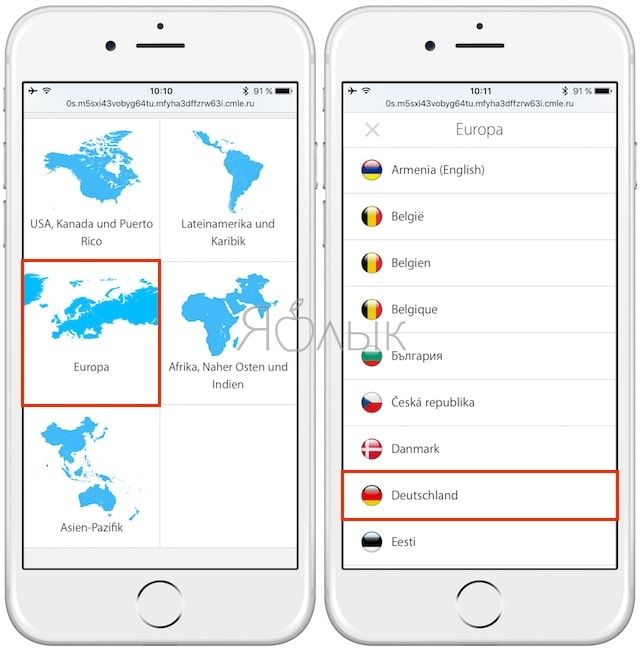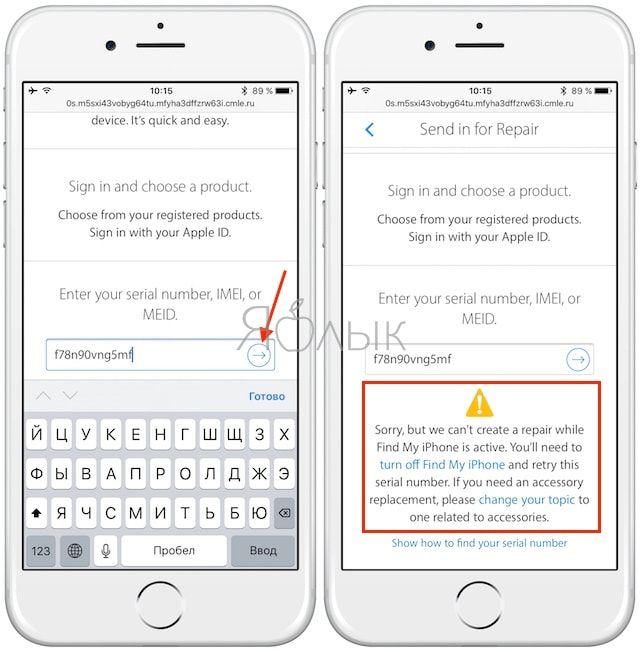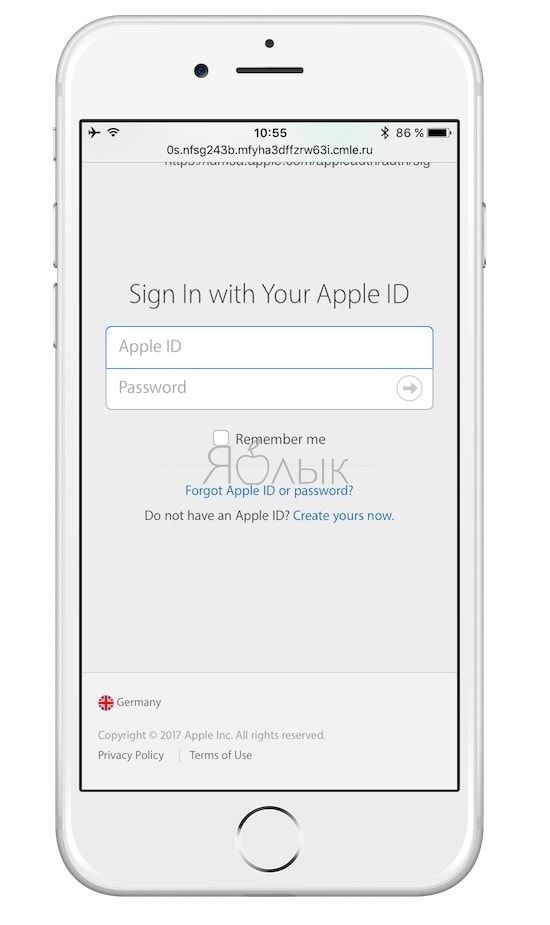- Блокировка активации для iPhone, iPad и iPod touch
- Вот как это работает
- Действия в случае потери или кражи устройства
- Если вы забыли идентификатор Apple ID или пароль
- Проверка блокировки активации перед покупкой устройства с рук
- Прежде чем передать устройство другому лицу или отправить его на обслуживание
- Как удаленно проверить включена ли функция Найти iPhone (привязка к iCloud, Apple ID)
- Как проверить привязку iPhone или iPad к iCloud (статус Activation Lock)
- Как проверить, новый ли iPhone (активирован или нет) вы купили?
- Что представляет собой активация?
- Как определить, использовался ли iPhone кем-то до вас?
- Как происходит так, что на рынок попадают использованные iPhone?
- Добавить комментарий Отменить ответ
Блокировка активации для iPhone, iPad и iPod touch
В приложении «Локатор» предусмотрена блокировка активации. Она позволяет предотвратить использование устройства iPhone, iPad или iPod touch посторонними лицами в случае его утери или кражи. Блокировка активации включается автоматически при включении приложения «Локатор» на устройстве.
Блокировка активации помогает защитить устройство, даже когда оно попадает в чужие руки, повышая ваши шансы найти его. Даже после удаленного стирания данных на устройстве блокировка активации может продолжать препятствовать повторной активации устройства без вашего разрешения. Достаточно не выключать приложение «Локатор» и помнить свой идентификатор Apple ID и пароль.
В watchOS 2 и более поздних версий можно использовать блокировку активации для защиты Apple Watch. А в macOS Catalina или более поздней версии и на компьютерах Mac с процессором Apple T2 Security Chip или процессором Apple можно также использовать блокировку активации для защиты компьютера Mac.
Вот как это работает
При каждой активации или восстановлении iPhone, iPad, iPod touch, Apple Watch либо компьютера Mac с процессором Apple T2 Security Chip или процессором Apple устройство связывается с Apple, чтобы проверить, включена ли блокировка активации.
Блокировка активации включается автоматически при настройке приложения «Локатор»*. После включения приложения «Локатор» Apple надежно хранит ваш идентификатор Apple ID на своих серверах активации и привязывает его к вашему устройству. Для отключения приложения «Локатор», удаления данных с устройства или повторной активации и использования устройства требуется ввести пароль идентификатора Apple ID или код-пароль устройства.
Действия в случае потери или кражи устройства
Если вы не можете найти устройство и решили, что оно потерялось или, возможно, украдено, сразу же используйте параметр «Отметить как пропавшее» в приложении «Локатор».
Если отметить устройство как пропавшее, дисплей будет заблокирован с помощью код-пароля и на нем можно будет отобразить сообщение с вашим номером телефона для нашедшего. При необходимости также можно удаленно стереть данные с устройства. Даже после этого ваше сообщение продолжит отображаться на дисплее.
Тогда как блокировка активации работает в фоновом режиме, затрудняя использование или продажу пропавшего устройства, режим пропажи четко показывает нашедшему, что устройство принадлежит вам и не может быть активировано без вашего пароля.
Если вы забыли идентификатор Apple ID или пароль
Ваш идентификатор Apple ID — это учетная запись, используемая для входа во все сервисы Apple. Обычно в качестве идентификатора Apple ID используется адрес электронной почты. Если вы забыли свой идентификатор Apple ID, мы можем помочь вам узнать его.
Если вы забыли пароль идентификатора Apple ID, узнайте, как сбросить его.
Если найти идентификатор Apple ID или сбросить пароль не удастся, вы потеряете доступ к своей учетной записи и, вероятно, не сможете использовать или повторно активировать устройство. Чтобы избежать проблем такого рода, рекомендуется время от времени просматривать и обновлять свои данные на странице учетной записи Apple ID.
Проверка блокировки активации перед покупкой устройства с рук
Прежде чем купить iPhone, iPad или iPod touch не у компании Apple или ее авторизованного дилера, убедитесь, что с устройства стерты все данные и оно больше не привязано к учетной записи предыдущего владельца.
На устройстве с iOS 15 или iPadOS 15 или более поздней версии, защищенном блокировкой активации, при включении или выводе устройства из режима сна отображается экран «iPhone неразрывно связан с владельцем». Не приобретайте подержанный iPhone, iPad или iPod touch, если он защищен блокировкой активации.
Если этот экран не отображается, выполните следующие действия, чтобы проверить, готово ли устройство к использованию.
- Включите и разблокируйте устройство.
- Если отобразится запрос на ввод код-пароля на экране блокировки или экран «Домой», это означает, что данные с устройства не стерты. Попросите продавца выполнить указанные ниже инструкции, чтобы полностью стереть данные с устройства. Не покупайте подержанное устройство iPhone, iPad или iPod touch, пока с него не будут стерты данные.
- Начните процесс настройки устройства.
- Если появится запрос на ввод идентификатора Apple ID и пароля предыдущего владельца, это означает, что устройство до сих пор привязано к его учетной записи. Передайте устройство продавцу и попросите ввести пароль. Если предыдущего владельца нет рядом, как можно скорее свяжитесь с ним и попросите удалить устройство из его учетной записи в браузере. Не покупайте подержанное устройство iPhone, iPad или iPod touch, пока оно не будет удалено из учетной записи предыдущего владельца.
Устройство готово к использованию, когда отображается экран приветствия.
Прежде чем передать устройство другому лицу или отправить его на обслуживание
Прежде чем передать устройство другому лицу или отправить в ремонт, убедитесь, что приложение «Локатор» на устройстве отключено. В противном случае устройство будет заблокировано, и получатель устройства не сможет им пользоваться, а технические специалисты Apple не смогут выполнить ремонт. Просто выйдите из iCloud, а затем сотрите весь контент и настройки. При этом выполняется полное удаление данных с устройства, удаление устройства из вашей учетной записи Apple ID и отключение приложения «Локатор».
Источник
Как удаленно проверить включена ли функция Найти iPhone (привязка к iCloud, Apple ID)
Функция Activation Lock (Блокировка активации), впервые появившаяся в iOS 7, стала весьма эффективным дополнением к сервису «Найти iPhone». Благодаря ей владелец устройства может не только отследить утерянный или украденный девайс, но и удаленно заблокировать его. Однако существует и обратная сторона медали.
Действительно, после выхода iOS 7 ряд полицейских департаментов США и европейских стран рапортовал о значительном снижении уровня краж устройств Apple, что не может не радовать. Однако появились мошенники нового типа, которые используют Activation Lock для вымогательства. Попросту говоря, они вышли на рынок поддержанных устройств, предлагая б\у iPhone по заманчивым ценам, а затем удаленно блокируют смартфоны, требуя дополнительную плату за отключение функции Найти iPhone. (Блокировки активации). Более того, зародился еще один вид мошенничества — за относительно небольшую предоплату некие «хакеры» предлагают удаленно снять блокировку с любого устройства Apple.
Чтобы не стать жертвой злоумышленников при покупке подержанного iPhone, iPad или iPod Touch, необходимо убедиться в том, что функция Найти iPhone на данном устройстве отключена.
В начале 2017 года с сайта Apple пропал удобный раздел для проверки Activation Lock у iOS-устройств. Цель была благой (борьба с киберпреступностью), но рядовым пользователям жизнь испортили прилично. Как теперь проверить, был бы украден iPhone, который вы хотите купить на авито, или нет?
Как выяснилось, не всё так плохо — есть обходной путь. Всё, что вам потребуется — IMEI или серийный номер iPhone или iPad, а также доступ к сайту техподдержки Apple.
Как проверить привязку iPhone или iPad к iCloud (статус Activation Lock)
Данная инструкция не требует ввода Apple ID! Метод работает из любой страны мира.
1. К огромному сожалению, возможности российского сайта поддержки Apple не позволяют определить привязку к iCloud. Воспользуйтесь этой прокси-ссылкой для открытия сайта техподдержки Apple «из Германии». Если указанная ссылка со временем окажется не рабочей, откройте через любой сайт-анонимайзер сайт техподдержки Apple https://getsupport.apple.com/ и проделайте нижеописанные шаги.
2. Выберите в качестве региона — Европа (Europa), а в качестве страны — Германия (Deutschland).
При необходимости, внизу экрана можно изменить немецкий язык на английский.
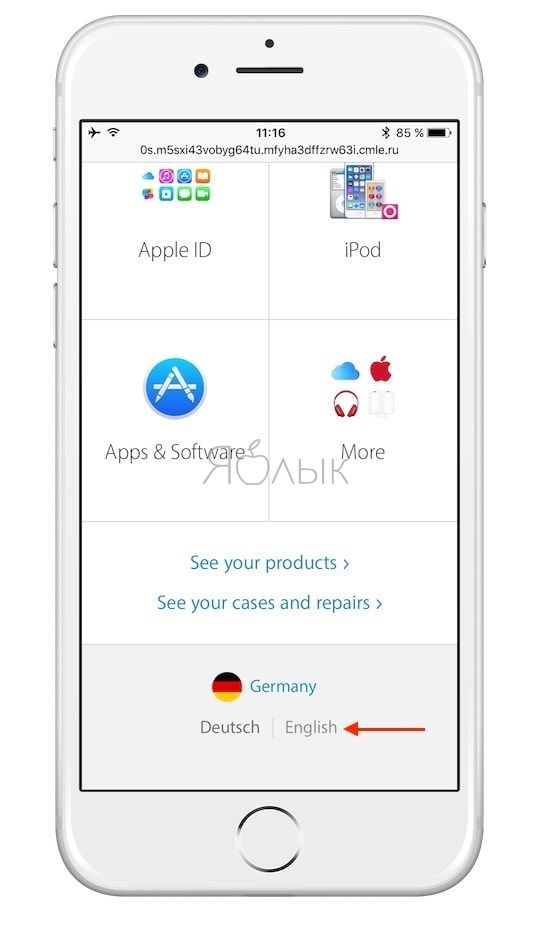
3. В списке устройств выберите iPhone (или iPad, если нужен именно он).
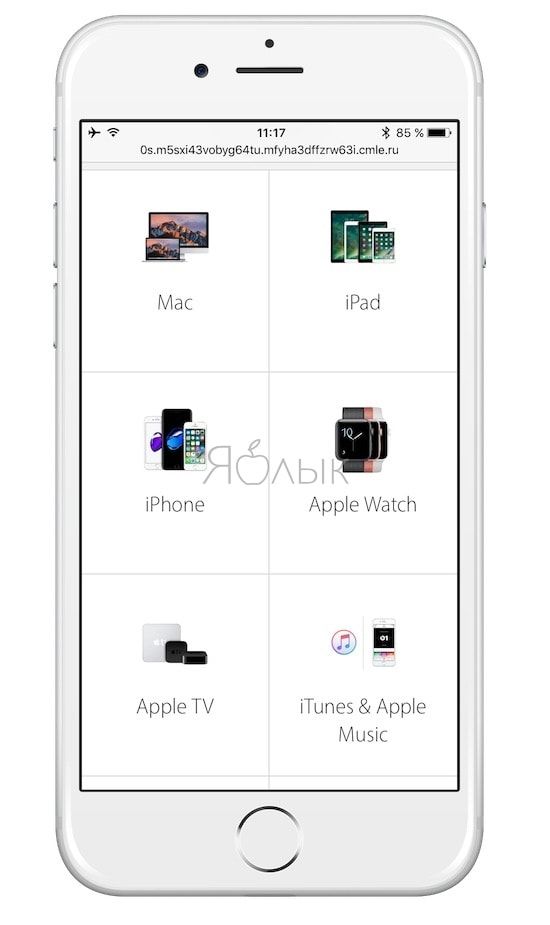
4. На следующей странице укажите в качестве проблемы — Repair & Physical Damage.
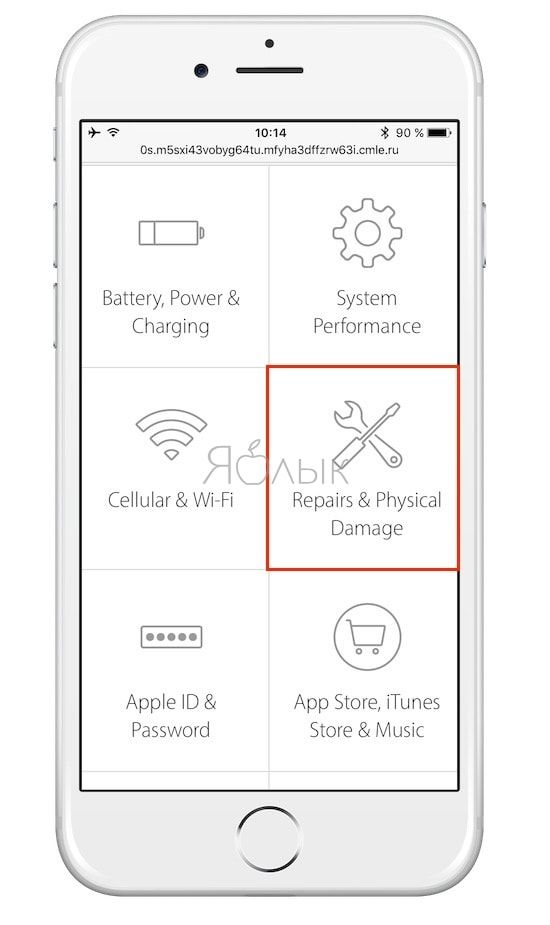
5. В качестве уточнения, укажите — Buttons not working.
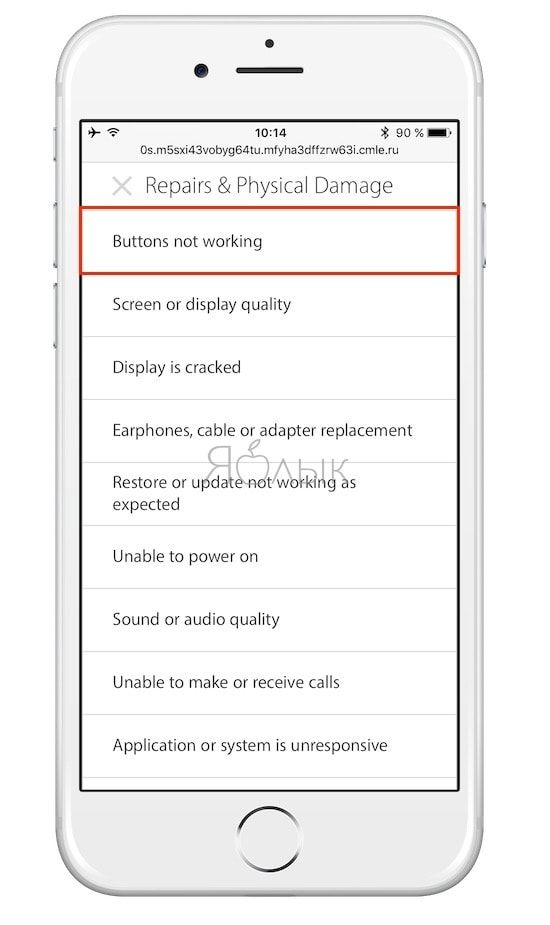
6. Выберите раздел Send in for Repair, а затем пункт Home button.
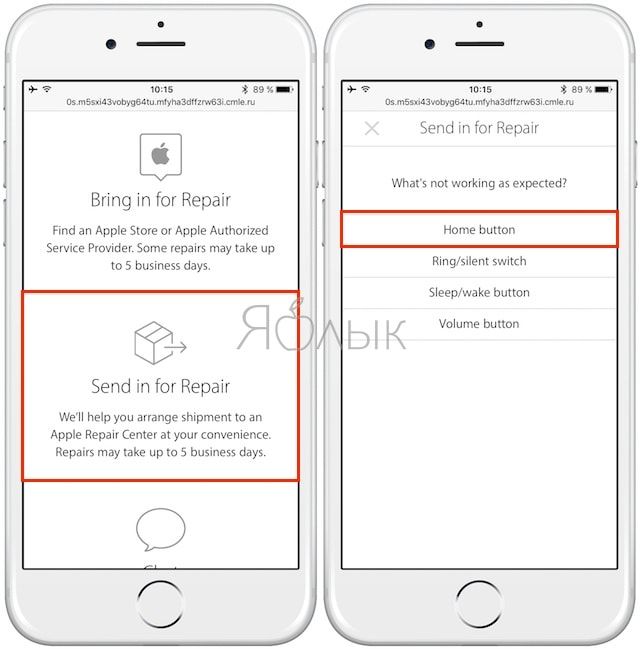
7. Введите серийный номер или IMEI iPhone или iPad и нажмите на стрелку.
9. В случае, если функция Найти iPhone включена (блокировка активации активна), система выдаст уведомление вида:
«Sorry, but we can’t create a repair while Find My iPhone is active. You’ll need to turn off Find My iPhone and retry this serial number» («Извините, но мы не можем принять на ремонт это устройство пока на нем активна служба Найти iPhone. Оключите Найти iPhone и повторите попытку»).
Попросите продавца отключить функцию Найти iPhone (в конце концов, это обязательное условие, если вы хотите чувствовать себя в безопасности) — если он этого не сделает, то естественно, такой аппарат покупать не стоит.
10. Если функция Найти iPhone выключена (значит устройство не привязано ни к одному iCloud-аккаунту), то в этом случае Вам предложат пройти авторизации при помощи Apple ID.
Никогда не покупайте устройства Apple с включенной Блокировкой активации.
Важно понимать, что даже приобретая подержанный iPhone или iPad у знакомого или родственника, следует отключить Найти iPhone (Activation Lock). В противном случае, новый пользователь уже в ближайшем будущем обязательно столкнется с трудностями при использовании такого устройства.
Источник
Как проверить, новый ли iPhone (активирован или нет) вы купили?
Когда вы только что приобрели свеженький iPhone в цельной магазинной упаковке, нет резона не верить словам продавца о том, что он новый.
В магазинах запрещено активировать iPhone, чтобы просто посмотреть. Активация происходит, только когда клиент оплатил устройство и хочет заказать дополнительную услугу настройки. А проверить работу до покупки можно только, включив и выключив. Кстати экран айфона можно купить тут https://tgt.by/all-for-your-phone/matricy-i-tachskriny-v-sbore-dlya-telefonov/apple/
Что представляет собой активация?
Включенный смартфон, в который предварительно была вставлена симка, подключается к системе Apple. Чтобы это сделать, необходимо иметь доступ в интернет через Wi-Fi или своего мобильного оператора.
После того, как будет получено подтверждение того, что устройство активировано, им можно полноценно пользоваться.
Нетрудно догадаться, что, если при включении телефона вы попадаете сразу на рабочий стол, а никто не предлагает выбрать язык и ввести логин в iCloud, то телефоном уже кто-то пользовался.
Но если вы попадаете в активацию, это тоже не дает гарантии, что телефон новый. Приветственный экран, который здоровается с вами на всех языках будет появляться и тогда, когда телефон обнулили до настроек производителя или если iOS была восстановлена с помощью компьютера.
Таким образом, даже надежно запечатанная коробка не говорит о том, что перед вами — новый смартфон.
Как определить, использовался ли iPhone кем-то до вас?
На официальном сайте компании-производителя есть услуга «Проверка права на обслуживание и поддержку». С ее помощью вы можете сразу узнать, не использовался ли iPhone, который вы собираетесь покупать ранее. Для этого вам понадобится только серийный номер устройство. Как его найти? Если смартфон не активирован, то на экране «Здравствуйте» в нижнем правом углу есть значок информации. Еще его можно посмотреть на обратной стороне фирменной коробки.
Проверка выполняется следующим образом:
- Заходим на официальный сайт Apple.
- Находим там специальный раздел «Проверка права».
- В специально выделенное поле вводим серийный номер.
- Нажимаем «Продолжить».
Кстати, в серийном номере оригинального iPhone никогда не бывает буквы «О», там всегда используется «0» в виде цифры.
Если после проверки сервис просит активировать ваше устройство, то вы первый и единственный владелец этого смартфона, история его чиста.
После того, как iPhone активирован в этом сервисе (возможно, это произойдет не сразу, а нужно будет подождать сутки), вы сможете увидеть дату, когда закончится право на ремонт и обслуживание, которая наступает через 365 дней с момента активации.
Таким образом, чтобы узнать, когда телефон впервые активировали, от даты окончания обслуживания нужно отнять год. Если это делали не вы, то можно с уверенностью сказать, что у смартфона до вас был другой хозяин.
Как происходит так, что на рынок попадают использованные iPhone?
Дело в том, что мир бизнеса хитер и жесток. Очень часто бывает, что в страну нелегально привозят активированные смартфоны и продают под видом новых. Как это возможно? Новые телефоны, которые привязаны к определенному мобильному оператору, можно купить в Америке довольно дешево. Их и покупают предприимчивые дельцы, чтобы потом отвязать от оператора (еще это называется «разлочить»).
Но часто, чтобы это сделать, iPhone нужно вынуть из его магазинной упаковки, а после манипуляций запаковать обратно, как будто ничего не было.
По существу, телефон не был в использовании, но дата активации будет стоять другая. Поэтому и время технического обслуживания у вас будет меньше, так как смартфон был активирован ранее. Это, конечно неприятно, но не смертельно. Вы имеете полное право отказаться от товара и требовать возврата денег.
Если у вас Mi смартфони у вас поломался экран, то тут можете купить экран на телефон xiaomi
Просмотры: (3048)
Добавить комментарий Отменить ответ
Для отправки комментария вам необходимо авторизоваться.
Источник